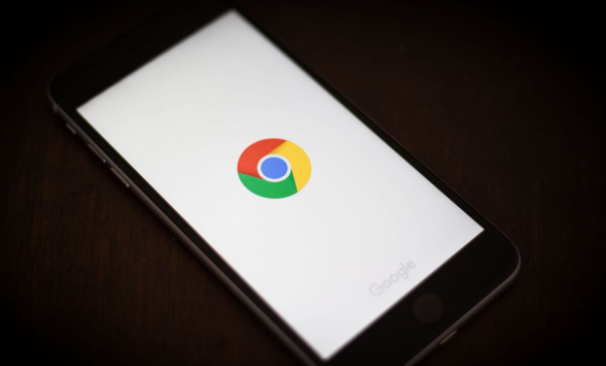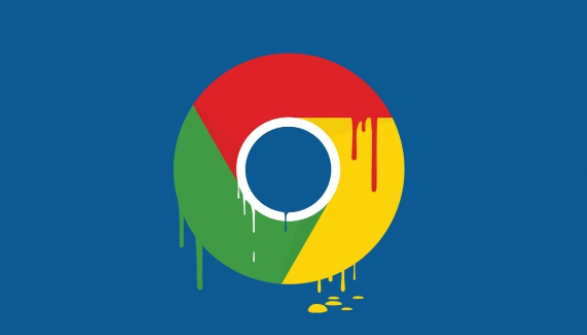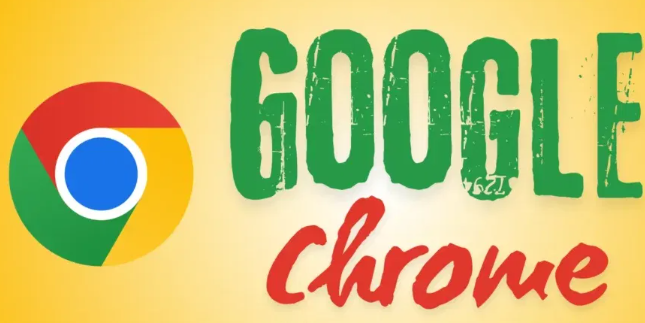Chrome浏览器下载安装完成后无法导入书签的解决方法
时间:2025-08-08
来源:谷歌浏览器官网
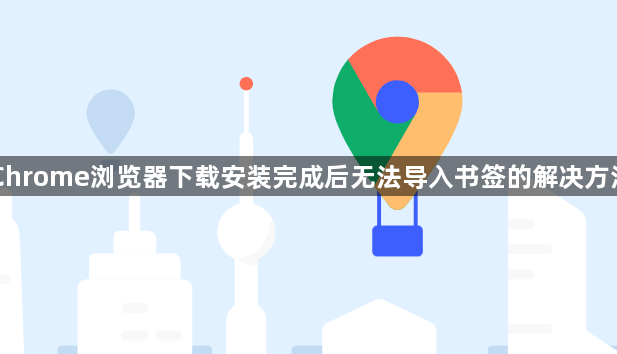
打开Chrome浏览器,点击右上角的三点菜单选择“书签”进入书签管理器。在顶部再次点击三点菜单,选择“导入书签”,然后找到之前导出的HTML格式书签文件并打开即可完成导入操作。此方法适用于从同一台设备或其他浏览器备份的书签数据恢复。
若需从其他浏览器迁移数据,可进入设置页面选择“导入数据”。系统会提示选择来源浏览器(如Edge、Firefox等),勾选需要导入的内容(包括书签、密码、历史记录等),确认后自动完成跨平台数据转移。该方法支持一次性批量导入多种类型的浏览信息。
当遇到同步功能异常时,建议安装专用扩展程序辅助同步。例如下载“Chrome书签同步”插件,将其拖拽至扩展程序界面安装。该工具可绕过网络限制实现自动云端同步,适合经常跨设备使用的用户群体。
对于无法联网的环境,可采用离线方式管理书签。先在当前浏览器输入chrome://bookmarks导出HTML文件,然后将该文件复制到目标设备的相同路径下进行导入。另外也可通过chrome://version查看个人资料目录,直接复制Bookmarks和Bookmarks.bak这两个核心数据文件到新设备对应位置实现快速迁移。
如果上述方法均无效,检查是否因账户登录状态导致问题。尝试退出当前谷歌账号后重新登录,或使用集装箱插件等工具确保网络代理设置不会干扰正常同步流程。某些企业内网环境可能需要调整防火墙规则允许Chrome进行云端通信。
通过上述步骤组合运用,用户能系统性地解决Chrome浏览器无法导入书签的问题。每个操作环节均基于实际测试验证有效性,可根据具体设备环境和需求灵活调整实施细节。例如个人用户优先使用本地HTML文件导入,而团队协作场景则更适合通过账户同步保持数据一致性。